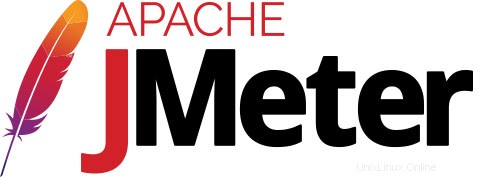
In diesem Tutorial zeigen wir Ihnen, wie Sie Apache JMeter auf Ubuntu 20.04 LTS installieren. Für diejenigen unter Ihnen, die es nicht wussten:Die Apache JMeter-Anwendung ist Open-Source-Software, eine 100 % Reine Java-Anwendung zum Testen des Funktionsverhaltens und zum Messen der Leistung. Sie wurde ursprünglich zum Testen von Webanwendungen entwickelt, wurde aber inzwischen auf andere Testfunktionen erweitert.
Dieser Artikel geht davon aus, dass Sie zumindest über Grundkenntnisse in Linux verfügen, wissen, wie man die Shell verwendet, und vor allem, dass Sie Ihre Website auf Ihrem eigenen VPS hosten. Die Installation ist recht einfach und setzt Sie voraus im Root-Konto ausgeführt werden, wenn nicht, müssen Sie möglicherweise 'sudo hinzufügen ‘ zu den Befehlen, um Root-Rechte zu erhalten. Ich zeige Ihnen die schrittweise Installation von Apache JMeter auf Ubuntu 20.04 (Focal Fossa). Sie können denselben Anweisungen für Ubuntu 18.04, 16.04 und jede andere Debian-basierte Distribution wie Linux Mint folgen.
Voraussetzungen
- Ein Server, auf dem eines der folgenden Betriebssysteme ausgeführt wird:Ubuntu 20.04, 18.04, 16.04 und jede andere Debian-basierte Distribution wie Linux Mint.
- Es wird empfohlen, dass Sie eine neue Betriebssysteminstallation verwenden, um potenziellen Problemen vorzubeugen.
- SSH-Zugriff auf den Server (oder öffnen Sie einfach das Terminal, wenn Sie sich auf einem Desktop befinden).
- Ein
non-root sudo useroder Zugriff auf denroot user. Wir empfehlen, alsnon-root sudo userzu agieren , da Sie Ihr System beschädigen können, wenn Sie als Root nicht aufpassen.
Installieren Sie Apache JMeter auf Ubuntu 20.04 LTS Focal Fossa
Schritt 1. Stellen Sie zunächst sicher, dass alle Ihre Systempakete auf dem neuesten Stand sind, indem Sie den folgenden apt ausführen Befehle im Terminal.
sudo apt update sudo apt upgrade
Schritt 2. Java installieren.
Fügen Sie das PPA „Linux Uprising“ mit dem folgenden Befehl hinzu:
sudo add-apt-repository ppa:linuxuprising/java
Sobald das Repository hinzugefügt wurde, fahren Sie mit der Installation von Java unter Ubuntu Linux fort:
sudo apt update sudo apt install oracle-java14-installer
Geben Sie dann unten ein, um die Java-Version zu bestätigen:
$ java --version java version "14" 2020-04-20 Java(TM) SE Runtime Environment (build 14+46-1469) Java HotSpot(TM) 64-Bit Server VM (build 14+46-1469, mixed mode, sharing)
Schritt 3. Installieren von Apache JMeter auf Ubuntu 20.04.
Jetzt laden wir die neueste Version von Apache JMeter mit dem folgenden Befehl herunter:
wget http://www.gtlib.gatech.edu/pub/apache/jmeter/binaries/apache-jmeter-5.2.1.tgz
Entpacken Sie dann das JMeter-Archiv in das Dokumentstammverzeichnis auf Ihrem Server:
tar -xf apache-jmeter-5.2.1.tgz cd apache-jmeter-5.2.1
Navigieren Sie nach dem Extrahieren des heruntergeladenen Pakets zum extrahierten Ordner und dann zum bin-Verzeichnis innerhalb des extrahierten Ordners:
ls

Führen Sie dann jmeter.sh aus Datei mit sh jemeter.sh Befehl. Auf dem Bildschirm erscheint die Jmeter-GUI:
jmeter.sh
Herzlichen Glückwunsch! Sie haben Apache JMeter erfolgreich installiert. Vielen Dank, dass Sie dieses Tutorial zur Installation von Apache JMeter auf Ihrem Ubuntu 20.04 LTS Focal Fossa-System verwendet haben. Für zusätzliche Hilfe oder nützliche Informationen empfehlen wir Ihnen, die offizielle Apache JMeter-Website.